Maison >interface Web >tutoriel HTML >Comment exporter un fichier axure en HTML
Comment exporter un fichier axure en HTML
- 醉折花枝作酒筹original
- 2021-06-03 11:55:2118637parcourir
Comment exporter des fichiers axure au format HTML : utilisez d'abord le logiciel pour ouvrir le fichier qui doit être exploité, cliquez sur l'onglet "Publier" en haut de la page, sélectionnez "Générer un fichier HTML" puis sélectionnez ; l'emplacement spécifié dans la fenêtre pop-up ; Cliquez enfin sur le bouton "OK".

L'environnement d'exploitation de ce tutoriel : système Windows 7, Axure RP version 8.0, ordinateur Dell G3.
Axure RP est un outil d'interface de prototype couramment utilisé. Après avoir utilisé l'outil RP pour créer un prototype, comment le démontrer à vos dirigeants ou clients ? L'outil RP lui-même est livré avec une fonction de publication et un code HTML ? Le fichier sera généré après la publication. Tant que le fichier HTML est empaqueté et partagé, d'autres peuvent visualiser l'interface du prototype normalement sans installer l'outil RP.
J'utilise Axure RP8.0 dans mon travail quotidien et j'ai installé le package chinois. Les informations détaillées sur la version sont telles qu'indiquées dans la capture d'écran ci-dessous. Si la version est différente lors de l'utilisation, le menu s'affichera. être quelque peu différent, mais les étapes de fonctionnement peuvent essentiellement être utilisées à titre de référence.
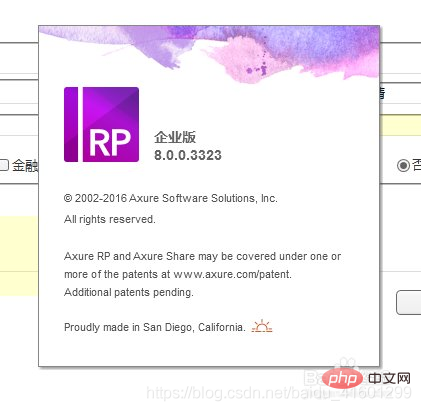
1. Ouvrez normalement un fichier RP conçu, comme indiqué dans la capture d'écran ci-dessous.
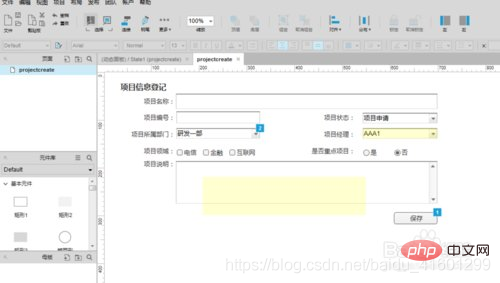
2. Cliquez sur le bouton "Publier" dans le menu ci-dessus, puis cliquez sur "Générer un fichier HTML" dans les options contextuelles. L'opération détaillée est la suivante. l'icône est en rouge.
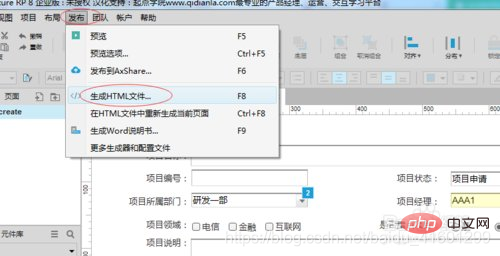
3. Dans la nouvelle fenêtre qui apparaît, vous pouvez définir l'emplacement du dossier où le fichier HTML est enregistré. Mémorisez cet emplacement, sinon le fichier généré ne sera pas trouvé. . Les autres configurations sont comme indiqué dans la figure ci-dessous par défaut.

4. Ouvrez le répertoire de dossiers que vous venez de définir sur votre ordinateur et vous pouvez voir que de nombreuses pages ont été générées sous le dossier, comme le montre la figure ci-dessous.
Ce qui précède a terminé la génération du fichier HTML. Recherchez le fichier "index.html" dans le dossier généré et choisissez de l'ouvrir avec le navigateur IE
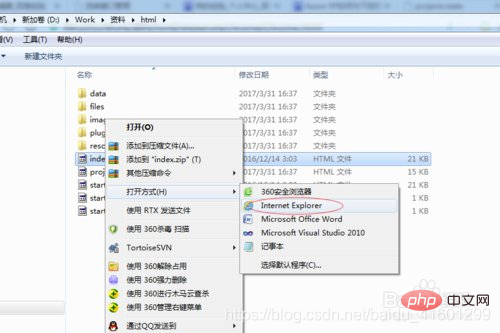
Si vous choisissez d'autres navigateurs, tels que 360 Browser Lorsque vous ouvrez le fichier "index.html", vous constaterez que la page passe à la capture d'écran ci-dessous. À ce stade, veuillez ouvrir le fichier "index.html" avec un document texte et recherchez " window.location = 'resources/chrome/. chrome.html';", vous pouvez le supprimer ou le commenter, afin que la page puisse s'ouvrir normalement.

Apprentissage recommandé : Tutoriel vidéo HTML
Ce qui précède est le contenu détaillé de. pour plus d'informations, suivez d'autres articles connexes sur le site Web de PHP en chinois!

